Kako postaviti automatski odgovor iz ureda u Outlooku
Prikazujemo vam kako postaviti automatsku poruku iz ureda u Microsoft Outlooku ili Outlook Web Accessu.
Obavijesti sustava Windows 10 možete pauzirati pomoću Focus Assist-a ili ih potpuno isključiti u odjeljku Postavke>Obavijesti. Za pomoć pri fokusiranju:
U sustavu Windows 10 idite na Settings > System > Focus Assist
Odaberite primanje samo alarma, samo prioritetnih obavijesti ili pauzirajte sve obavijesti
Zatim postavite svoja automatska pravila, odabirom vremena za aktiviranje Focus Assist
ili samo kada igrate igru ili kada duplicirate prikaz za prezentacije
Također možete postaviti Focus Assist da vam daje sažetak obavijesti koje ste propustili
Također možete isključiti Obavijesti iz sustava Windows 10 i odabrati koje aplikacije za Windows 10 mogu slati obavijesti. Čitajte dalje za više...
Postoji mnogo načina kako upravljati svojim obavijestima u sustavu Windows 10 . Međutim, smatram da sam mnogo produktivniji kada zaustavim sve obavijesti u sustavu Windows 10. Bez ometanja, lakše se usredotočite na svoj posao. Ovdje postoje dvije opcije; uključite Focus Assist između određenih trenutaka kada ne želite da vas ometaju ili isključite sve obavijesti sustava Windows 10. Evo što trebate učiniti oboje.
Focus Assist je prvi put predstavljen početkom prošle godine kao preimenovani Quiet Hours, način pauziranja obavijesti kada trebate "ostati usredotočeni". Da biste vidjeli postavke Focus Assist, idite na Postavke > Sustav > Pomoć pri fokusiranju.
Focus Assist ima tri dostupne opcije za obavijesti:
Isključeno : primajte sve obavijesti iz svojih aplikacija i kontakata.
Samo prioritet : pogledajte samo odabrane obavijesti s popisa prioriteta. Ostatak će ići ravno u akcijski centar.
Samo alarmi : Sakrij sve obavijesti, osim alarma.
Jedan od problema s Focus Assist-om je taj što morate proći kroz sve svoje aplikacije i odabrati koje smatrate "prioritetnim" aplikacijama. Bilo bi lakše kada bi Microsoft mogao naučiti koje aplikacije najviše koristite i automatski odabrati prioritetne aplikacije za vas.
Dodatno, Focus Assist ima četiri automatska pravila dostupna za omogućavanje Focus Assist u različitim scenarijima:
Tijekom tog vremena (samo prioritetno)
Kad dupliciram svoj zaslon (samo alarmi)
Kad igram igru (samo prioritetno)
Kad sam kod kuće (samo prioritetno)
Problemi s ovim automatskim pravilima su da morate onemogućiti neke postavke privatnosti, uključujući lokaciju, a neki ljudi, poput mene, nisu spremni odustati od moje privatnosti radi zaustavljanja obavijesti sustava Windows 10.
Idite na Postavke > Obavijesti i radnje
Ovdje možete dodati, ukloniti ili preurediti svoje Brze radnje koje se pojavljuju u akcijskom centru, kao i upravljati obavijestima u sustavu Windows 10.
Evo kako zaustaviti sve obavijesti u sustavu Windows 10. Imajte na umu : možda ćete i dalje morati onemogućiti obavijesti iz aplikacija trećih strana i pokretača aplikacija instaliranih na vašem računalu sa sustavom Windows 10.
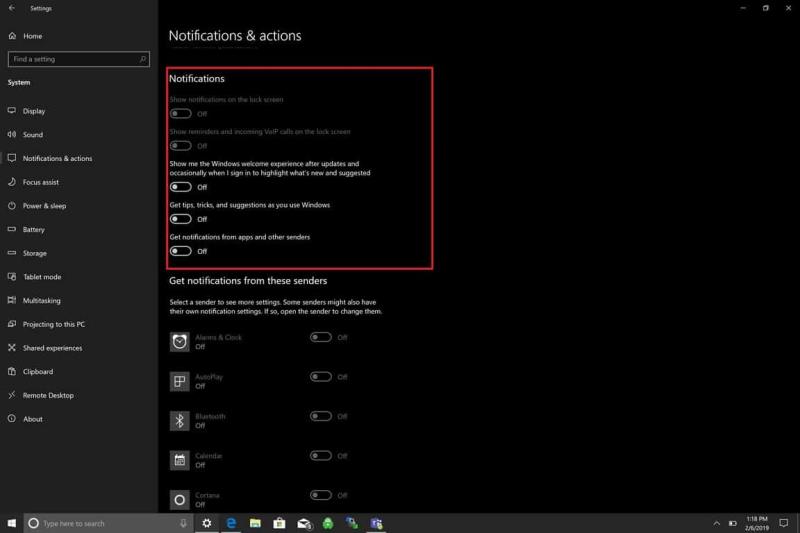
Prema obavijesti , preklopni ove opcije od :
Prikažite obavijesti na zaključanom zaslonu.
Prikaži podsjetnike i dolazne VoIP pozive na zaključanom zaslonu.
Pokažite mi doživljaj dobrodošlice u sustavu Windows nakon ažuriranja i povremeno kada se prijavim da istaknem što je novo i predloženo.
Dobivajte savjete, trikove i prijedloge dok koristite Windows.
Primajte obavijesti od aplikacija i drugih pošiljatelja.
Gotov si! Više nećete primati obavijesti sustava Windows 10.
Prikazujemo vam kako postaviti automatsku poruku iz ureda u Microsoft Outlooku ili Outlook Web Accessu.
Omogućite ili onemogućite funkciju automatskog spremanja u Microsoft Outlook 365 koja automatski sprema e-poruke u mapu Nacrti.
Da biste blokirali nekoga s svoje Facebook poslovne stranice, idite na Postavke, odaberite Ljude i druge stranice, a zatim kliknite na Blokiraj s stranice.
Neki korisnici su se žalili da WhatsApp ne preuzima medijske datoteke. Istražili smo ovaj problem i pronašli pet rješenja kako ga riješiti.
Vaši prijatelji na Facebooku mogu vidjeti sve komentare koje napišete na javnim objavama. Facebook komentari nemaju individualne postavke privatnosti.
Kako konfigurirati postavke blokatora oglasa za Brave na Androidu slijedeći ove korake koji se mogu obaviti u manje od minute. Zaštitite se od nametljivih oglasa koristeći ove postavke blokatora oglasa u Brave pregledniku za Android.
Kako omogućiti Microsoft Windows 11 da prikaže sve skrivene datoteke kada pregledavate pogone i mapu. Pokušajte s ovim tri korisne metode.
Spotify može postati dosadan ako se automatski otvara svaki put kada uključite svoje računalo. Onemogućite automatsko pokretanje pomoću ovih koraka.
U ovom vodiču pokazujemo kako promijeniti zadanu postavku zumiranja u Adobe Readeru.
Kako spriječiti slučajno biranje broja ("butt-dialing") na vašem Android pametnom telefonu.
Saznajte kako promijeniti Wi-Fi mrežu na vašem Chromecastu jednostavno i brzo. Ovaj vodič obuhvaća sve vrste Chromecasta.
Slijedite ovaj vodič o tome kako promijeniti pozadinu uz savjete za personalizaciju radne površine u sustavu Windows 11.
Bluetooth vam omogućuje povezivanje Windows 10 uređaja i pribora s vašim računalom bez potrebe za žicama. Rješavanje problema s Bluetoothom u sustavu Windows 10 može biti jednostavno uz naš vodič.
Jeste li ikada usred nečega na svom Windows 10 PC-u i budete prekinuti i morate se odjaviti ili isključiti svoje računalo? Želite li da postoji način da
U sustavu Windows 10 značajka Povijest datoteka omogućuje vam sigurnosno kopiranje datoteka i mapa na sigurne lokacije u slučaju da nešto slučajno izbrišete. Po
Izreži (CTRL + X), kopiraj (CTRL + C) i zalijepi (CTRL + V) uobičajeni su tipkovnički prečaci koje svaki korisnik računala sa sustavom Windows 10 zna napamet. Svrha tipkovnice
Evo korisnog vodiča za najjednostavniji način brzog isključivanja Snap Assist u sustavu Windows 10
Postoji mnogo načina kako upravljati svojim obavijestima u sustavu Windows 10. Međutim, smatram da sam mnogo produktivniji kada zaustavim sve obavijesti u
Odavde ćete morati napraviti nekoliko promjena u Registru na vašem Windows 10 PC-u. Ako vam ne odgovara uvođenje ovih promjena, nemojte ih čitati
Ikone sustava su sve ikone koje se prikazuju u traci sustava; traka sustava nalazi se s desne strane programske trake sustava Windows 10. Samo u slučaju da ne
Bluetooth je brz i praktičan način za dijeljenje datoteka između dva uređaja. Ovaj vodič vam pomaže da lako pošaljete datoteke putem Bluetooth-a koristeći Windows 10.
Evo pogleda na 10 najboljih tipkovničkih prečaca u sustavu Windows 10 i kako ih možete koristiti u svoju korist za posao, školu i još mnogo toga.
Sjećate li se dana kada je Bluetooth bio tako velika stvar? Saznajte kako jednostavno slati datoteke s Windows 10 putem Bluetootha u našem vodiču.
Microsoft Teams jedna je od najistaknutijih platformi za video konferencije za tvrtke u današnjem dobu pandemije. U ovom vodiču naučite kako blokirati kontakte i upravljati komunikacijom u Microsoft Teamsu.
Minecraft sela stvaraju predah od obično usamljeničkog života okupljanja i izrade u igri. Otkrijte najbolje seljake i njihove poslove.
Slijedite ovaj vodič o tome kako promijeniti pozadinu uz savjete za personalizaciju radne površine u sustavu Windows 11.
Naučite kako postaviti više monitora na Windows 10 na ovom blogu. Ovaj vodič sadrži korake za konfiguraciju, personalizaciju i rješavanje problema s dvostrukim monitorima.
Saznajte kako lako deinstalirati aplikacije u Windows 10 i osloboditi prostor na vašem uređaju.
Discord web-mjesto, aplikacija, pa čak i mobilna aplikacija imaju svoj način prilagođavanja razine zumiranja na Discordu radi bolje pristupačnosti.
Umorni ste od tih filtera na Snapchat fotografijama? Saznajte kako ukloniti Snapchat filtere sa spremljenih fotografija uz jednostavne korake.
























